[Επίλυση ζήτησης] Το iTunes δεν θα μπορούσε να επαναφέρει το iPhone / iPad / iPod
Για τους περισσότερους χρήστες iPhone, η επαναφορά του iTunes είναι πάνταη καλύτερη επιλογή τους όταν το iPhone επιβραδύνεται, η συντριβή της εφαρμογής, κολλάει μετά την ενημέρωση ή το jailbreak και άλλα προβλήματα λογισμικού. Πράγματι, το iTunes βοηθά στη δημιουργία αντιγράφων ασφαλείας της συσκευής πριν από την επαναφορά στις εργοστασιακές ρυθμίσεις ή από προηγούμενη δημιουργία αντιγράφων ασφαλείας, γεγονός που το καθιστά πολύ βολικό για τους ανθρώπους. Ωστόσο, ορισμένοι χρήστες έχουν επίσης συναντήσει Το iTunes δεν μπόρεσε να επαναφέρει iPhone, iPad ή Pod επειδή το αντίγραφο ασφαλείας ήταν διεφθαρμένο, backup sessionαποτυχία, το αντίγραφο ασφαλείας κλειδωμένο με κωδικό πρόσβασης ή ανεπαρκής αποθήκευση. Εδώ πρόκειται να απαριθμήσουμε όλα αυτά τα iTunes για την αποκατάσταση ζητημάτων και διορθώσεων για να βοηθήσουμε τους χρήστες να πραγματοποιήσουν μια επιτυχημένη αποκατάσταση.
- Μέρος 1: Κοινή iTunes δεν θα μπορούσε να αποκαταστήσει τα λάθη του iPhone
- Μέρος 2: Οι κορυφαίες 9 λύσεις για την αποκατάσταση του iTunes δεν θα μπορούσαν να επαναφέρουν τα σφάλματα του iPhone
- Μέρος 3: Χρησιμοποιήστε το iTunes Εναλλακτική λύση για την δημιουργία αντιγράφων ασφαλείας και την επαναφορά του iPhone
Μέρος 1: Κοινή iTunes δεν θα μπορούσε να αποκαταστήσει τα λάθη του iPhone
Το iTunes θα μπορούσε να επαναφέρει το iPhone Επειδή η δημιουργία αντιγράφων ασφαλείας ήταν κατεστραμμένη

Πολλοί άνθρωποι έχουν αναφέρει ότι το iTunes εμφανίζεται έναμήνυμα λάθους λέγοντας ότι "το iTunes δεν μπόρεσε να επαναφέρει το iPhone επειδή το αντίγραφο ασφαλείας ήταν κατεστραμμένο ή δεν ήταν συμβατό με το iPhone που έχει αποκατασταθεί". Αυτό οφείλεται συνήθως σε διαφορετικές εκδόσεις iOS ή σε ορισμένα σφάλματα κατά τη δημιουργία αντιγράφων ασφαλείας με το iTunes.
Το iTunes δεν μπόρεσε να αποκαταστήσει το iPhone επειδή παρουσιάστηκε σφάλμα κατά την ανάγνωση ή την εγγραφή στο iPhone.

Μερικές φορές, όταν προσπαθείτε να δημιουργήσετε αντίγραφα ασφαλείας και να επαναφέρετεiPhone μέσω του iTunes, αλλά παρουσιάστηκε σφάλμα κατά την ανάγνωση ή την εγγραφή στο iPhone. Το σφάλμα υποδηλώνει ότι υπάρχει πρόβλημα πρόσβασης στη συσκευή και εγγραφής δεδομένων σε αυτήν
Το iTunes δεν μπόρεσε να επαναφέρει το iPhone επειδή ο κωδικός πρόσβασης ήταν εσφαλμένος

Ξεχάσατε τον κωδικό ασφαλείας του iTunes μπορεί να είναι ενοχλητικός κατά την αποκατάσταση από το iTunes. Θα λάβετε μια ειδοποίηση ζητώντας να εισαγάγετε τον κωδικό πρόσβασής σας για να μπορέσετε να επαναφέρετε το αρχείο αντιγράφων ασφαλείας.
Το iTunes δεν θα μπορούσε να επαναφέρει το iPhone επειδή δεν υπάρχει αρκετός χώρος

Το iTunes δεν μπόρεσε να αποκαταστήσει το αντίγραφο ασφαλείας του iPhone σας εάνδεν υπάρχει αποθηκευτικός χώρος στη συσκευή σας. Μεταβείτε στις Ρυθμίσεις> Γενικά> Χρήση> Δείτε πόσο διαθέσιμος χώρος στο iDevice σας. Αν η αποθήκευση στο iPhone είναι σχεδόν πλήρης, θα πρέπει να καθαρίσετε το διάστημα iPhone και στη συνέχεια να συνδεθείτε ξανά στο iTunes.
Μέρος 2: Οι κορυφαίες 9 λύσεις για την αποκατάσταση του iTunes δεν θα μπορούσαν να επαναφέρουν τα σφάλματα του iPhone
Εδώ συνοψίζουμε 9 λύσεις για να σας βοηθήσουμε να διορθώσετε το ζήτημα του "iTunes δεν ήταν δυνατό να επαναφέρετε το iPhone επειδή εμφανίστηκε κάποιο σφάλμα.
Λύση 1: Επανεκκινήστε τον υπολογιστή και το iPhone / iPad
Αποσυνδέστε τις συσκευές iOS από τον υπολογιστή, κάντε επανεκκίνηση του υπολογιστή και της συσκευής σας. Μετά την επανεκκίνηση, συνδέστε το iDevice στον υπολογιστή και εκτελέστε ξανά το iTunes.
Λύση 2: Αποσυνδέστε οποιαδήποτε άλλη συσκευή USB
Εάν έχετε συνδέσει μονάδες flash ή σκληρούς δίσκους κατά την αποκατάσταση της φόρμας iTunes, θα πρέπει να αποσυνδέσετε όλες αυτές τις συσκευές εκτός από τη συσκευή iOS, το ποντίκι και το πληκτρολόγιο.
Λύση 3: Ελέγξτε την ασφάλεια των Windows
Μερικές φορές, το iTunes στα Windows δεν ανταποκρίνεται ή το αντίγραφο ασφαλείας δεν ολοκληρώνεται ποτέ · σε αυτήν την περίπτωση, θα πρέπει να ενημερώσετε, να ρυθμίσετε, να απενεργοποιήσετε ή να καταργήσετε την εγκατάσταση του λογισμικού ασφαλείας σε Windows PC.
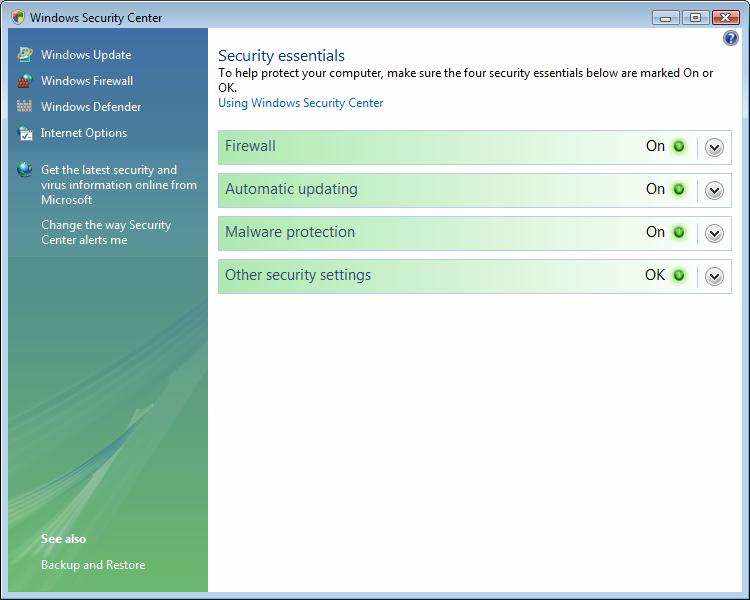
Λύση 4: Ενημερώστε το iTunes στην πιο πρόσφατη έκδοση
Μερικές φορές μια χαμηλότερη έκδοση του iTunes μπορεί να αποτύχει στην επαναφορά iPhone, iPad και iPod. Ακολουθήστε τα βήματα για να ενημερώσετε το iTunes με ευκολία.
Εκτέλεση iTunes? Κάντε κλικ στην επιλογή Έλεγχος για ενημέρωση> Ακολουθήστε τις υποδείξεις για να εγκαταστήσετε την πιο πρόσφατη έκδοση του iTunes.

Λύση 5: Ενημέρωση έκδοσης iOS
Αυτή είναι επίσης μια πιθανή λύση όταν εμφανίζεται "μη επαρκής αποθήκευση" κατά την επαναφορά. Πριν όμως κάνετε κάτι τέτοιο, βεβαιωθείτε ότι η συσκευή σας είναι φορτισμένη και συνδεθείτε στο δίκτυο.
Μεταβείτε στις Ρυθμίσεις, Γενικά, Ενημέρωση λογισμικού. Αν υπάρχει διαθέσιμη η νέα έκδοση λογισμικού, πατήστε Software Update για να το κατεβάσετε και να το εγκαταστήσετε.

Μετά την ενημέρωση, επανεκκινήστε και το iPhone και τον υπολογιστή για να επαναφέρετε ξανά.
Λύση 6: Επαναφορά του φακέλου κλειδώματος iTunes
Κλείστε το iTunes και καταργήστε όλες τις συσκευές iOS που είναι συνδεδεμένες στον υπολογιστή σας, μεταβείτε στο C: ProgramDataAppleLockdown σε υπολογιστή με Windows. Επιλέξτε όλα τα αρχεία στο φάκελο Lockdown και διαγράψτε τα.

Λύση 7: Διαγραφή αλλοιωμένων ή ασυμβίβαστων αντιγράφων ασφαλείας και επαναφοράς
Εάν λάβετε το μήνυμα σφάλματος που θα μπορούσε να "iTunesνα μην επαναφέρετε το iPhone επειδή το αντίγραφο ασφαλείας ήταν διεφθαρμένο ή δεν είναι συμβατό με το iPhone που αποκαθίσταται ", ακολουθήστε τα παρακάτω βήματα για να διαγράψετε διεφθαρμένα ή μη συμβατά αντίγραφα ασφαλείας.
Βήμα 1: Βρείτε την εφεδρική τοποθεσία iTunes στον υπολογιστή σας, αντιγράψτε το φάκελο αντιγράφων ασφαλείας στην επιφάνεια εργασίας.
Για υπολογιστές με Windows: C: UsersuserAppDataRoamingAppleComputerMobileSyncBackup
Για Mac: ~ / Βιβλιοθήκη / Υποστήριξη εφαρμογών / MobileSync / Backup /

Βήμα 2: Εκτελέστε το iTunes και κάντε κλικ στο "Επεξεργασία" στη γραμμή μενού, επιλέξτε "Προτίμηση". Εάν χρησιμοποιείτε Mac, κάντε κλικ στο iTunes από το μενού και επιλέξτε "Προτιμήσεις".
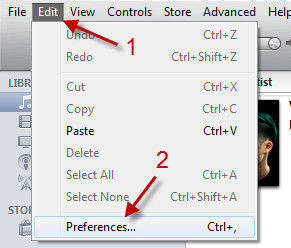
Βήμα 3: Κάντε κλικ στην επιλογή "Συσκευές" στις προτιμήσεις και, στη συνέχεια, επιλέξτε όλα τα αντίγραφα ασφαλείας, κάντε κλικ στην επιλογή "Διαγραφή αντιγράφου ασφαλείας" για να τα μετακινήσετε όλα.

Βήμα 4: Αντιγράψτε τους φακέλους αντιγράφων ασφαλείας του iTunes από την επιφάνεια εργασίας και μετακινήστε τους στον αρχικό φάκελο. Επανεκκινήστε το iTunes και επαναφέρετε ξανά.
Λύση 8: Ανάκτηση Ξεχασμένου κωδικού iTunes με 4uKey - iTunes Backup
Αν έχετε κλειδώσει το αντίγραφο ασφαλείας ή το iTunes ζήτησε κωδικό πρόσβασης, αλλά δεν θυμάστε, δοκιμάστε το iPhone Backup Unlocker για να σπάσετε τον κωδικό πρόσβασης και στη συνέχεια να το επαναφέρετε από το αρχείο αντιγράφου ασφαλείας.
Βήμα 1: Εκτέλεση του Tenorshare 4uKey - iTunes Backup στον υπολογιστή σας. Κάντε κλικ στην επιλογή "Προσθήκη" και στη συνέχεια κάντε διπλό κλικ στο αρχείο που χάσατε τον κωδικό πρόσβασης από το αναπτυσσόμενο πλαίσιο.
Βήμα 2: Επιλέξτε έναν τύπο επίθεσης από Brute-force Attack, Brute-force με Μάσκα Attack, Dictionary Attack.
Βήμα 3: Κάντε κλικ στο κουμπί "Έναρξη" για να ξεκινήσετε την ανάκτηση του κωδικού πρόσβασης, ο κωδικός αντιγράφων ασφαλείας θα παρατεθεί στο πλαίσιο "Κωδικός πρόσβασης ανοίγματος αρχείων" μέσα σε λίγα λεπτά.
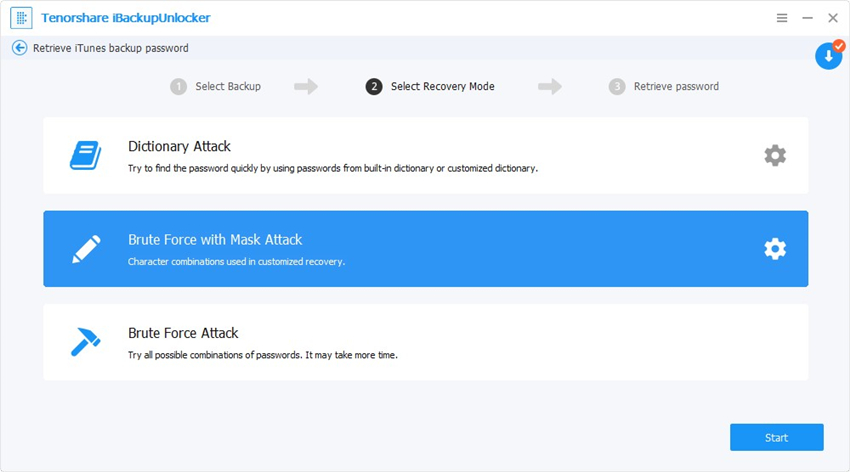
Λύση 9: Επαναφορά δεδομένων iTunes Backup με iTunes Backup Extractor
Εάν καμία από τις μεθόδους δεν δούλεψε, μπορείτε να προσπαθήσετεεπαναφέρετε τα δεδομένα αντιγράφων ασφαλείας του iTunes με ένα iTunes backup extractor.Tenorshare UltDatais ένα all-in-oneiTunes backup extrastatat σας επιτρέπει να επαναφέρετε επιλεκτικά τα δεδομένα από το iTunes backup:
Βήμα 1: Ανοίξτε το UltData και κάντε κλικ στην επιλογή Επαναφορά από το αρχείο αντιγράφων iTunes στο επάνω μέρος. Επιλέξτε ένα αντίγραφο ασφαλείας του iTunes και κάντε κλικ στην επιλογή Έναρξη σάρωσης.

Βήμα 2: Αφήστε το λογισμικό να σαρώσει το αντίγραφο ασφαλείας. Στη συνέχεια, επιλέξτε τα δεδομένα που θέλετε να ανακτήσετε και κάντε κλικ στην επιλογή Ανάκτηση.
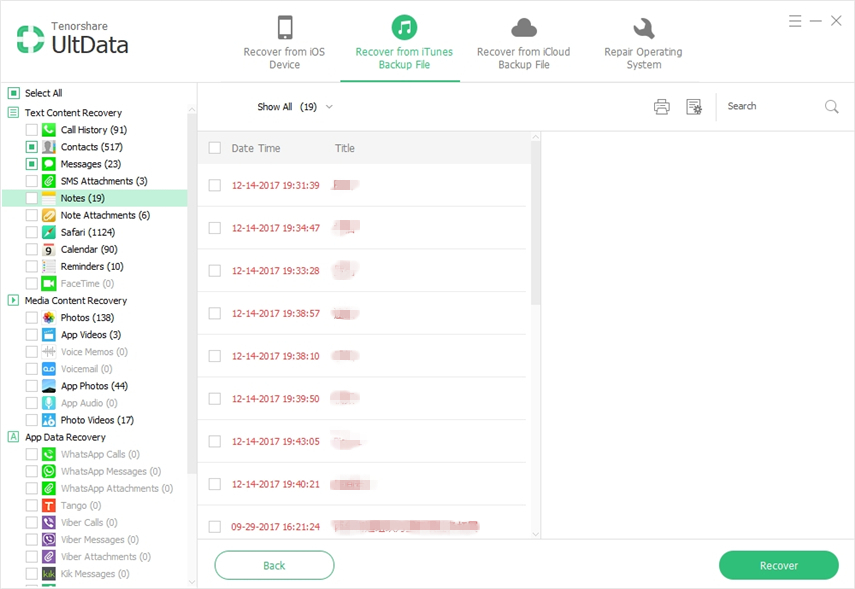
Μέρος 3: Χρησιμοποιήστε το iTunes Εναλλακτική λύση για την δημιουργία αντιγράφων ασφαλείας και την επαναφορά του iPhone
Το iTunes είναι ένα βολικό εργαλείο για την δημιουργία αντιγράφων ασφαλείας και την αποκατάστασηiPhone, αλλά μερικές φορές έχει προβλήματα και λάθη. Μια δωρεάν iTunes εναλλακτική λύση όπως το iCareFone μπορεί να σας προσφέρει πλήρη λειτουργία δημιουργίας αντιγράφων ασφαλείας και επαναφοράς στο iPhone.
- Ευέλικτη δημιουργία αντιγράφων ασφαλείας και επαναφορά δεδομένων t χωρίς να διαγραφούν όλες οι ρυθμίσεις και το περιεχόμενο.
- Επαναφορά του iPhone / iPad / iPod touch από διαφορετικά αρχεία αντιγράφων ασφαλείας.
- Υποστηρίζονται έως 20+ αρχεία, συμπεριλαμβανομένων των εφαρμογών WhatsApp, Επαφές, Φωτογραφίες, Μουσική, Μηνύματα και πολλά άλλα.
- Είναι απόλυτα συμβατό με το iPhone XS / XS Max / XR / X, iPhone 8/7/6 με iOS 12, iOS 11 και κάτω.
Περίληψη:
Μέχρι στιγμής, έχουμε δείξει τέσσερις λεπτομερείς καταστάσειςσχετικά με το "iTunes δεν μπόρεσε να αποκαταστήσει το iPhone" πρόβλημα και πιθανές λύσεις. Αν έχετε άλλες ερωτήσεις σχετικά με αυτό το θέμα, αφήστε μας ένα μήνυμα στο τμήμα σχολίων, θα σας απαντήσουμε το συντομότερο δυνατό.

![[Επίλυση] Αποκρυπτογράφηση αντιγράφων ασφαλείας iPhone με / χωρίς κωδικό πρόσβασης](/images/itunes-backup/solved-decrypt-iphone-backup-withwithout-password.jpg)

![[Επίλυση ζήτησης] Το FaceTime δεν λειτουργεί και δεν έχει κολλήσει στη σύνδεση](/images/iphone-fix/issue-solved-facetime-not-working-stuck-on-connecting.jpg)
![[Επίλυση] Πώς να δημιουργήσετε αντίγραφα ασφαλείας για iPhone πριν εγκαταστήσετε το iOS 10.3](/images/iphone-data/solved-how-to-back-up-iphone-before-installing-ios-103.jpg)
![[Επίλυση] iPhone 7 Κωδικός πρόσβασης δεν είναι εργασίας 2019](/images/iphone7-tips/solved-iphone-7-password-not-working-issue-2019.jpg)
![[Επίλυση] Πώς να διορθώσετε το iOS 11 / iOS 12 Δεν υπάρχει ζήτημα ήχου](/images/ios-11/solved-how-to-fix-ios-11ios-12-no-sound-issue.jpg)
![[Επίλυση ζητήματος] Σφάλμα συγχρονισμού iCloud του ημερολογίου 400](/images/icloud-tips/issue-solved-icloud-calendar-sync-error-400.jpg)
![[Επίλυση] Πώς να σταματήσετε το iOS 12 Ενημέρωση σε iPhone, iPad και iPod touch](/images/fix-iphone/solved-how-to-stop-ios-12-update-on-iphone-ipad-and-ipod-touch.jpg)
![[Επίλυση] Πώς να διορθώσετε την κάμερα FaceTime που δεν λειτουργεί στο iPhone](/images/fix-iphone/solved-how-to-fix-facetime-camera-not-working-on-iphone.jpg)